Minecraft သည်လူကြိုက်များသောဂိမ်းဖြစ်ပြီး Chromebooks အပါအ 0 င်ကျယ်ပြန့်သောကိရိယာများတွင်ပျော်မွေ့နိုင်သည်။ ဤအဆင်ပြေလွယ်ကူသောအသုံးပြုသူများအတွက်လွယ်ကူသောကိရိယာများသည် Chrome OS တွင်အသုံးပြုသည်။ သို့သော်သုံးစွဲသူအများစုသည် Minecraft ၏သဟဇာတဖြစ်မှုကို Chromebooks နှင့်လိုက်လျောညီထွေရှိကြောင်းသိလိုကြသည်။ သတင်းကောင်းမှာဟုတ်ပါသည်, ဟုတ်ကဲ့,
ဒီပြည့်စုံတဲ့လမ်းညွှန်မှာတော့သင့်ကို installation လုပ်ငန်းစဉ်တစ်ခုလုံးကိုလျှောက်လှမ်းပြီးမင်းရဲ့ဂိမ်းစွမ်းဆောင်ရည်ကိုမြှင့်တင်ဖို့အတွက်အဖိုးတန်သောအကြံဥာဏ်များကိုမျှဝေပါမည်။
မာတိကာ:
- MINECRAFT အကြောင်းအထွေထွေသတင်းအချက်အလက်
- developer mode ကိုဖွင့်ခြင်း
- Chromebook တွင် Minecraft ကိုတပ်ဆင်ခြင်း
- ဂိမ်းပြေး
- အနိမ့်သတ်မှတ်ချက်များနှင့်အတူ Chromebook အပေါ် minecraft ကစားနည်း
- Chrome OS အပေါ်စွမ်းဆောင်ရည်တိုးမြှင့်
MINECRAFT အကြောင်းအထွေထွေသတင်းအချက်အလက်
တည်ငြိမ်သောဂိမ်းစွမ်းဆောင်ရည်ကိုသေချာစေရန်သင်၏ Chromebook သည်အောက်ပါသတ်မှတ်ချက်များနှင့်ကိုက်ညီသင့်သည်။
- System Architecture: 64-bit (x86_64, arm64-v8a)
- Processor: AMD A4-9120C, Intel Celeron N4000, Intel 3865U, Intel I3-7130U, Intel I3-7130U, Intel M3 -8100Y, Mediatek Kompanio 500 (MT8183), Qualcomm SC7180 သို့မဟုတ်ပိုကောင်း
- RAM: 4 GB
- သိုလှောင်ခြင်း - အနည်းဆုံး 1 GB အခမဲ့နေရာလွတ်
ဤရွေ့ကား Chromebook တွင် Minecraft အတွက်အနည်းဆုံးလိုအပ်ချက်များဖြစ်ကြသည်။ အကယ်. သင်သည်ဤသတ်မှတ်ချက်များကိုတွေ့ဆုံသော်လည်းစကားထစ်ကြည့်ရှုခြင်းကြုံတွေ့ရပါကစိုးရိမ်ပူပန်ခြင်းမပြုပါနှင့်။ တပ်ဆင်မှုလုပ်ငန်းစဉ်ထဲကို 0 င်ကြည့်ရအောင်။
Bedrock Edition ကို Google Play စတိုးမှတိုက်ရိုက်တပ်ဆင်နိုင်သည်။ စတိုးဆိုင်ကိုသာဖွင့်ပါ။ Minecraft ကိုရှာဖွေပြီး၎င်း၏စာမျက်နှာသို့သွားပါ။ ဒီဂိမ်းကဒေါ်လာ 20 ကုန်ကျတယ်, ဒါပေမယ့်မင်းက Android ဗားရှင်း ($ 7) ကိုပိုင်ဆိုင်ပြီးပြီဆိုရင်, မင်းကနောက်ထပ်ဒေါ်လာ 13 ဒေါ်လာပေးဖို့လိုလိမ့်မယ်။ ဤနည်းလမ်းသည်မြန်ဆန်လွယ်ကူသောတပ်ဆင်မှုကိုရှာဖွေနေသူများအတွက်အကောင်းဆုံးဖြစ်သည်။
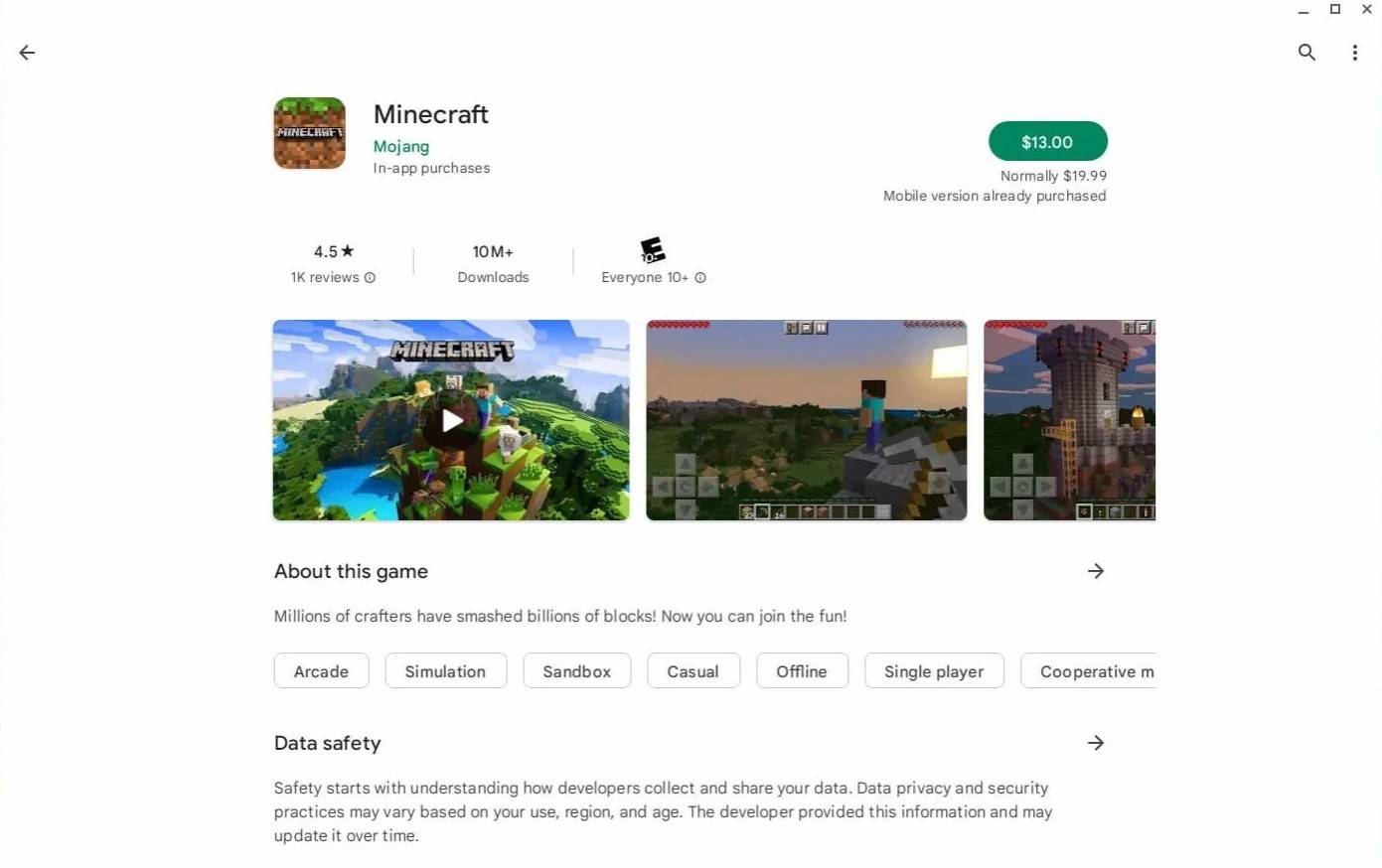
Image: aboutchromebooks.com
သို့သော်အခြေခံအုတ်မြစ်ထုတ်ဝေခြင်းသည်သင်၏ ဦး စားပေးမဟုတ်လျှင်အခြားရွေးချယ်စရာတစ်ခုရှိသည်။ Chrome OS သည် Linux အပေါ်တွင်တည်ရှိပြီး Minecraft ကို Linux အတွက်ကြာမြင့်စွာရရှိထားပြီးဖြစ်သော Java Edition ကိုသင် install လုပ်နိုင်သည်။ ဤနည်းလမ်းသည်အချို့သောကုဒ်များရေးသားခြင်းအပါအ 0 င် Windows နှင့်ကွဲပြားမှုများကြောင့်အသေးစိတ်အချက်အလက်များကိုပိုမိုအာရုံစိုက်ရန်လိုအပ်သည်။ စိတ်မပူပါနဲ့, တစ်နာရီဝက်အတွင်းမှာမင်းရဲ့ Chromebook မှာမင်းကို Chromebook မှာ install လုပ်ပြီးပျော်မွေ့အောင်လုပ်ဖို့အသေးစိတ်လမ်းညွှန်တစ်ခုပြင်ဆင်ထားတယ်။
developer mode ကိုဖွင့်ခြင်း
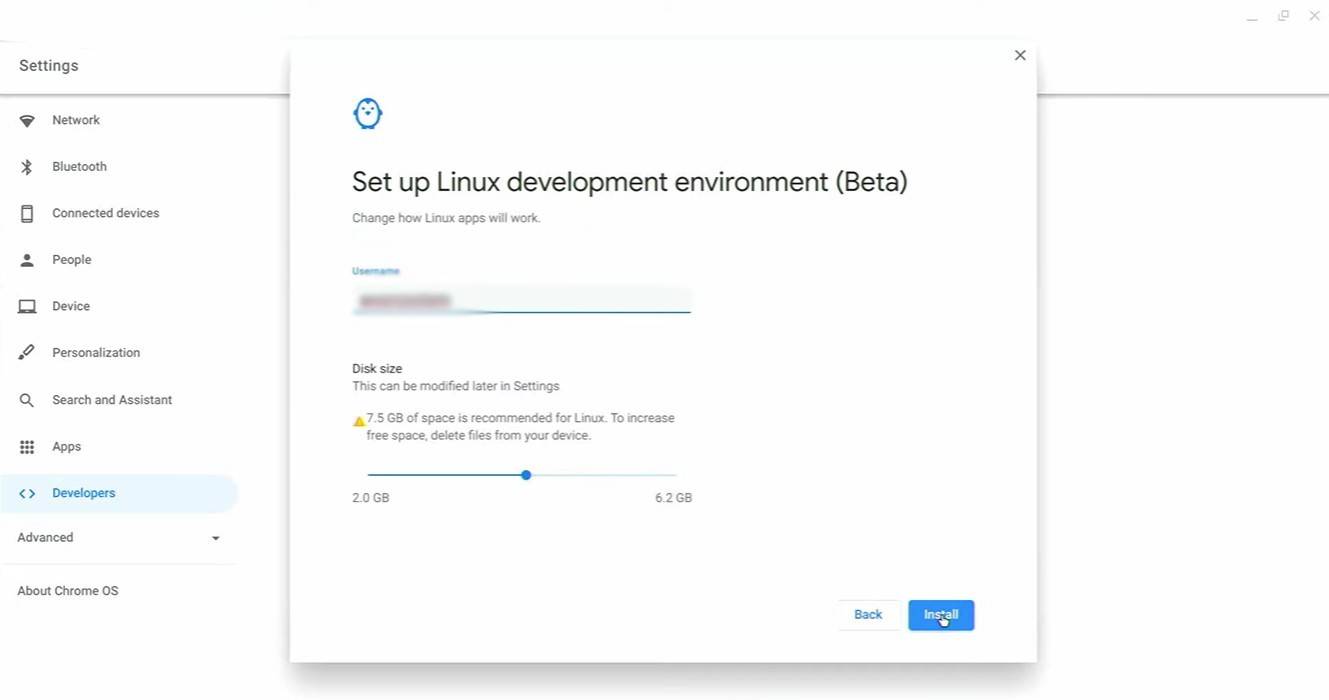
image: youtube.com
စတင်ရန်သင်၏ Chromebook တွင် developer mode ကိုဖွင့်ရန်လိုအပ်သည်။ ဒီဟာ Chrome OS ကိုအဆင့်မြင့်တဲ့အပြောင်းအလဲတွေလုပ်ဖို့အဆင်သင့်ဖြစ်နေပြီလို့ပြောတယ်။ Settings menu (အခြားစနစ်များရှိ "menu" နှင့်ဆင်တူသည် "နှင့်" အခြားစနစ်များရှိ Menu "နှင့်ဆင်တူသည်) နှင့်" developer "အပိုင်းကိုရှာပါ။ "Linux Development ပတ်ဝန်းကျင်" option ကိုဖွင့်ပြီးမျက်နှာပြင်ပေါ်ရှိညွှန်ကြားချက်များကိုလိုက်နာပါ။ ဖြည့်စွက်ပြီးတာနဲ့ terminal သည် Windows တွင် command prompt နှင့်ဆင်တူသည့်ပရိုဂရမ်တစ်ခုဖွင့်လိမ့်မည်။
Chromebook တွင် Minecraft ကိုတပ်ဆင်ခြင်း
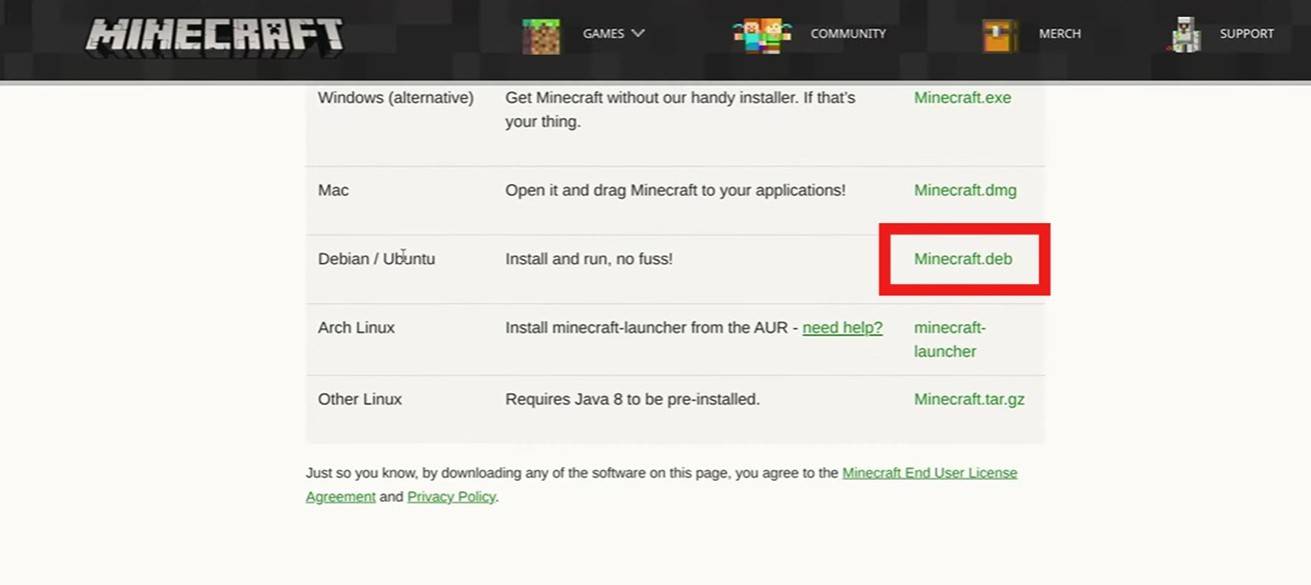
image: youtube.com














